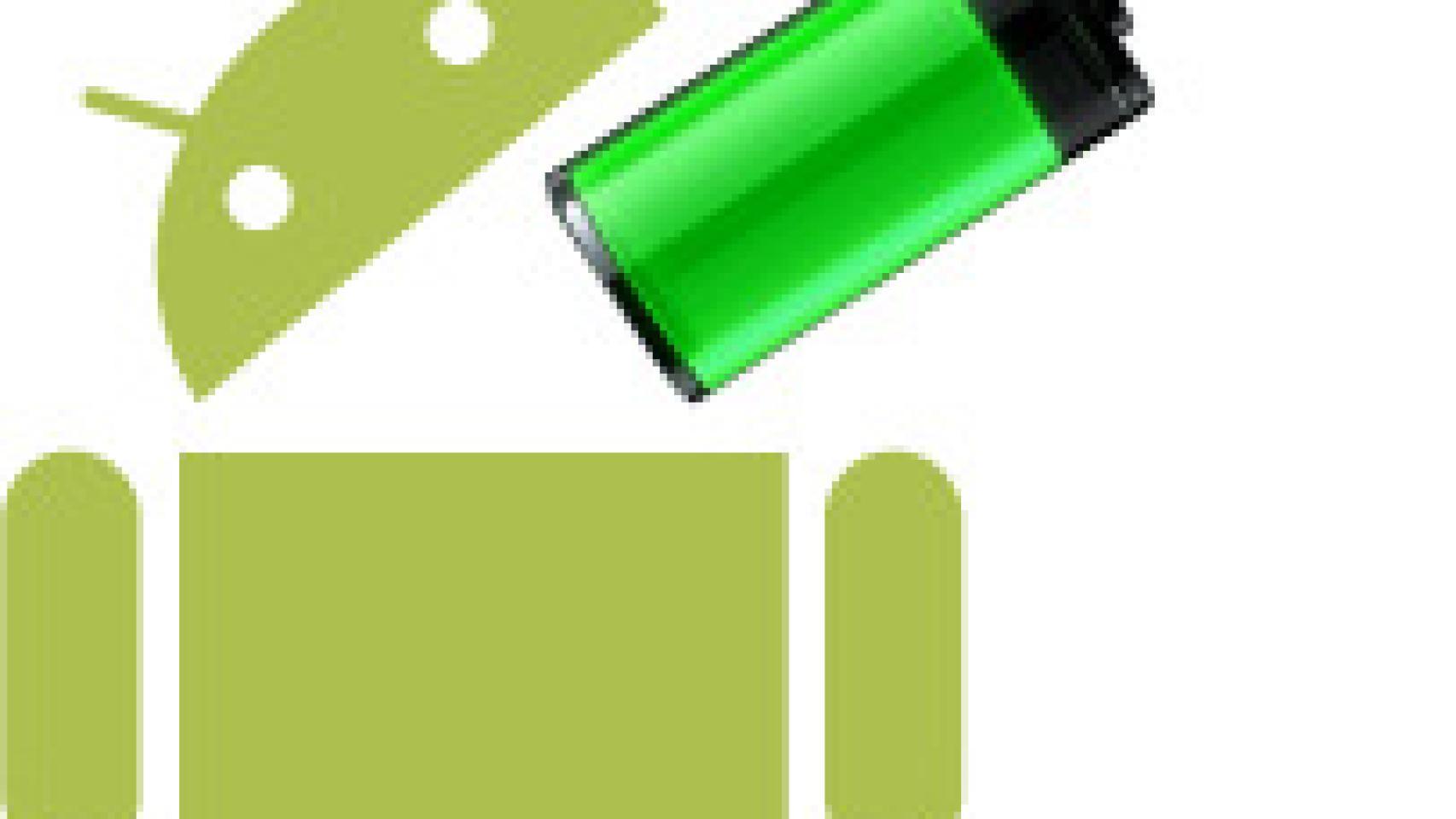Si te suena que antes los móviles aguantaban días y días, no te falla la memoria: en la época de los teléfonos básicos de Nokia la autonomía parecía infinita. Hoy, con pantallas enormes, apps voraces y ROM personalizadas, la sensación es otra. Cuando además cambias de ROM a menudo, es habitual que las lecturas de carga se vuelvan imprecisas. Por eso hablar de calibrar la batería cobra sentido: no es magia, pero puede corregir estadísticas y ayudar a que el porcentaje que ves se acerque a la realidad.
Antes de nada, dejemos una idea clara: calibrar no repara celdas dañadas ni alarga milagrosamente la vida de la batería. Lo que hace es restablecer los datos de consumo que Android usa para estimar la carga restante. Cambiar de ROM, flashear sin limpiar del todo o simples errores del sistema pueden corromper esas estadísticas y provocar que el teléfono se apague con 10 o 15% o que salte del 50% al rojo sin explicación.
¿Cuándo sospechar que tu batería está descalibrada?
Hay signos que delatan el problema. Si el móvil cae en picado del 50% al 10% en minutos, si se apaga antes de llegar al 0% o si, al reiniciarlo, el porcentaje cambia bruscamente, seguramente las estadísticas no están finas. Un truco sencillo consiste en apagar el terminal con alrededor del 50% y volverlo a encender: si regresa con una cifra muy inferior o ya en rojo, las lecturas de batería no son fiables.
- Prueba rápida: apaga con el 50%, enciende y comprueba si el porcentaje se mantiene. Si cae mucho, hay estadísticas corrompidas.
- Observa saltos repentinos, apagados inesperados o cargas que se estancan en el 100% durante mucho tiempo; son pistas de descalibración.
Qué significa calibrar la batería en Android
Android mantiene estadísticas internas que vinculan voltajes medidos, capacidad estimada en mAh y porcentajes de pantalla. Si estas tablas se dañan, el sistema calcula mal. Calibrar consiste en borrar esos datos para que el sistema o la ROM regenere un fichero de configuración coherente. En muchas guías se menciona el archivo batterystats.bin, y también se habla de eliminar el archivo de configuración de la batería para que la ROM escriba uno nuevo completamente limpio.
Esto ayuda sobre todo tras flashear, porque cada ROM puede tener un patrón distinto de consumo y gestión. Insistimos: calibrar no arregla una celda defectuosa ni multiplica la autonomía; simplemente alineará la lectura con el consumo real y reducirá apagados inesperados por una estimación errónea.
Calibración sin root: método con CurrentWidget y capacidad real
Si no tienes acceso root, hay un camino que puede darte buen resultado: hacerlo con un monitor de corriente y respetando la capacidad nominal de tu batería. El objetivo es lograr que Android reconozca el máximo real de carga antes de reconstruir sus estadísticas. Para ello, necesitas conocer los mAh de tu modelo de batería (puedes buscarlo por el modelo del smartphone).
- Instala una app que muestre la carga en mA o en mAh, como CurrentWidget: Battery Monitor, y verifica el valor de referencia de tu batería. Cuando la lectura llegue al total de mAh de tu batería, el sistema habrá alcanzado la carga completa, aunque el porcentaje ya marque 100%.
- Conecta el cargador y deja que el dispositivo alcance ese tope de miliamperios. Si al 100% la lectura sigue aumentando, mantén la carga hasta que se estabilice en su máximo. En ese punto estarás forzando una referencia precisa del tope de voltaje y capacidad.
- Reinicia el terminal y comprueba si el 100% se mantiene y la descarga posterior es más lineal. Este reinicio ayudará a que Android reindexe los datos de batería.
Este método no borra ficheros del sistema, pero al forzar una carga completa medida contra la capacidad real, ayuda a que las estimaciones se acerquen a lo esperado de tu batería específica.
Calibración sin root: procedimiento manual extendido
- Carga el móvil al 100% mientras está encendido; cuando termine, desconecta y apaga el dispositivo. Esta pausa evita consumos de fondo que distorsionen la lectura de fin de carga.
- Con el teléfono apagado, vuelve a conectar el cargador hasta que el indicador LED señale 100% de nuevo. Así te aseguras de completar la carga incluso sin los procesos del sistema en marcha, reforzando la referencia del tope.
- Enciende, entra a ajustes de pantalla y configura para que no se apague automáticamente. Conecta de nuevo el cargador hasta llegar otra vez al 100%. Es una forma de enseñar a Android cuál es el máximo real de carga sostenida.
- Desconecta, usa el teléfono hasta que se apague solo en 0%. Luego, con el teléfono apagado, cárgalo al 100% sin encenderlo. Esta secuencia completa el ciclo y fuerza internamente una recalibración.
Existe otra variante totalmente manual pensada para quienes cambian mucho de ROM o no quieren usar apps: realizar tres ciclos completos de carga y descarga, y finalmente entrar al recovery del dispositivo para usar la opción Advance — Wipe battery stats — Yes. Tras confirmar y reiniciar, notarás que el sistema se comporta de forma más coherente con los porcentajes de batería.
En algunas guías también se propone, cuando no hay root, un patrón de descarga y reposo: usar el móvil hasta 0% y dejarlo apagado unas 6 horas, para luego cargar al 100% y mantenerlo conectado 2 horas más sin encender. Esta espera extra ayuda a asentar el tope superior de carga. Se recomienda repetir este calibrado cada 3 o 4 meses, sin abusar, para no estresar la batería innecesariamente.
Calibración con root: la vía directa con Battery Calibration
Si eres usuario root, el proceso se simplifica porque puedes borrar los datos de batería desde el propio sistema. La idea central de estas utilidades es eliminar el fichero de estadísticas o el archivo de configuración para que la ROM genere uno nuevo. Aplicaciones como Battery Calibration se crearon justo para esto y son un clásico entre quienes flashean.
- Conecta el cargador y espera al 100%. Fíjate en el valor de milivoltios (mV) junto al porcentaje; si sigue subiendo aunque marque 100%, déjalo conectado hasta que se estabilice. Así te aseguras de alcanzar el tope de voltaje real.
- Sin desconectar el cargador, abre Battery Calibration, concede permisos root y pulsa el botón de calibración. Algunas versiones incluyen opciones como Wait to 100% y Beep if charged 100% para avisarte cuando esté listo. En ese momento se eliminarán los datos antiguos.
- Desconecta el cargador, reinicia si la app lo sugiere y utiliza el teléfono con normalidad hasta que se apague por completo al 0%. Este tramo ayudará a reconstruir la curva de descarga.
- Déjalo apagado un par de horas, y después cárgalo al 100% sin encender. Cuando acabe, ya puedes volver a usarlo. El sistema habrá reconstruido sus estadísticas desde cero.
Hay otra rutina más básica que también funciona: cargar al máximo, pulsar el botón de calibrado con el cargador conectado, desconectar y usar hasta vaciar, y volver a cargar al 100%. La clave es que la app borra el archivo correspondiente para que la ROM lo recree y ajuste la lectura de porcentaje a tu consumo real.
Apps, paquetes y versiones: cuál elegir y qué tener en cuenta
La historia de estas herramientas viene de lejos. En la comunidad XDA-Developers, un miembro conocido como marosige popularizó una app con la que, con un toque, se eliminaban los datos de batería para recalibrar sin reinicios engorrosos. La esencia siempre ha sido la misma: borrar batterystats.bin o el archivo de configuración, y dejar que el sistema restaure valores que reflejen tu uso actual.
Con el tiempo, algunas apps fueron retiradas de Google Play y cambiaron de paquete. Si te topas con referencias a que la aplicación continuó bajo el identificador ], que sepas que existe también un informe de privacidad de Exodus para el paquete eu.roggstar.batterycalibrator en el que se destaca que no tiene rastreadores ni permisos innecesarios. Puedes revisar ese informe en la web de Exodus Privacy en la URL pública correspondiente.
Otra ventaja de estas utilidades es que hay opciones sin anuncios, centradas en hacer su trabajo sin distracciones. La filosofía FOSS está muy presente aquí: sin publicidad, sin trackers, con el objetivo de borrar el archivo y listo. Otras alternativas requieren Android 4.4 KitKat o superior, así que conviene revisar la compatibilidad con tu dispositivo antes de instalar.
Algunas fichas de estas aplicaciones animan a dejar valoraciones positivas para ayudar a llegar a más usuarios y ofrecen un correo para sugerencias o reporte de errores, como eypcnnapps@gmail.com. Y, como siempre, incluyen un aviso estándar: cada cambio que hagas es bajo tu responsabilidad, y el desarrollador no se hace cargo de posibles problemas derivados del uso de la herramienta.
Importante: lo que la calibración puede y no puede hacer
Conviene insistir: calibrar no repara baterías desgastadas ni aumenta su capacidad. No va a convertir en nueva una batería con celdas deterioradas. Lo que sí puede conseguir es que Android deje de equivocarse con el porcentaje y reduzca apagados al 15% o al 10%. Su utilidad brilla especialmente tras instalar una ROM nueva o cuando notas lecturas incoherentes; no es un truco para alargar la autonomía, sino para que la lectura sea fiable.
Por el contrario, si tu batería está físicamente mal (hinchada, con ciclos excesivos, o con celdas inactivas), calibrar apenas cambiará nada. En esos casos verás caídas bruscas y calentamientos que un borrado de estadísticas no arregla. Si una app de diagnóstico te muestra celdas en rojo o problemas de salud, considera cambiar la batería.
Consejos de uso diario para cuidar la batería
Las baterías de ion de litio son sensibles a las descargas profundas. Aunque en un proceso de calibración se pida llegar al 0% como parte del método, en el día a día no es recomendable apurarlas tanto. Lo más sano es recargar cuando estés entre el 15 y el 20%. Mantenerte en ese rango reducirá estrés y calor, y con ello alargarás la vida útil.
Para los ciclos de calibración y para el uso habitual, mejor emplear el cargador de pared, preferiblemente el original. Cargar desde un puerto USB del ordenador puede limitar la corriente y prolongar tiempos de carga, alterando la percepción del proceso y complicando la estabilización del tope de voltaje. Revisa la optimización de batería en One UI.
Si cambias con frecuencia de ROM, plantéate calibrar tras cada instalación importante. Cada firmware ajusta de manera distinta el consumo en reposo, el control de brillo, el módem y otros componentes, lo que se traduce en curvas de descarga diferentes. Un borrado de estadísticas en ese contexto ayuda a que el nuevo sistema empiece con cuentas claras.
No conviertas la calibración en un ritual semanal; algunos métodos implican descargas completas y esperas que, si se repiten mucho, someten a la batería a estrés innecesario. Con hacerlo cuando notas lecturas erráticas o cada 3 o 4 meses vas servido. El objetivo es restablecer datos, no añadir ciclos duros de forma continuada a tu batería.
Por último, desconfía de herramientas ruidosas con anuncios intrusivos que prometen milagros. Existen apps sencillas que hacen exactamente lo que deben sin publicidad, sin permisos de más y sin inventarse funciones. Lo más importante es que exijan root solo cuando realmente sea necesario para borrar los archivos internos.
Rutina de calibración raíz, paso a paso, para flasheadores habituales
Si acabas de instalar una ROM, quieres evitar reinicios intermedios y buscas la vía rápida, la secuencia típica con una app de calibración con root es muy directa. El valor de milivoltios junto al porcentaje es tu guía para asegurarte de que has alcanzado el tope real de carga, incluso si el sistema ya marca 100% antes de tiempo. A partir de ahí, con un toque, borrarás estadísticas y dejarás que el propio sistema recree el fichero nuevo.
- Carga al 100% y comprueba los mV. Si suben pese al 100%, sigue cargando hasta que ya no aumenten. Ese es tu techo real de carga.
- Abre la app de calibración, concede root y pulsa calibrar con el cargador aún conectado. Si incluye alertas de 100% activas, te facilitarán el proceso con un aviso sonoro.
- Desconecta, reinicia si lo indica y usa hasta 0%. Deja reposar apagado un par de horas para estabilizar, y después carga al completo con el teléfono apagado para que el sistema consolide su nueva referencia.
Si prefieres minimizar descargas profundas, puedes ajustar el tramo de vaciado y no llevarlo al 0% con frecuencia. Pero tras un gran cambio de ROM o una descalibración severa, completar al menos un ciclo total ayuda a que Android identifique bien el punto de corte de batería baja.
Método clásico sin root: tres ciclos y wipe en recovery
Para quienes no pueden o no quieren usar root, existe un método manual muy extendido. No borra archivos internos desde Android, pero sí fuerza al sistema a aprender de tres ciclos completos y remata con una limpieza de estadísticas desde el recovery del dispositivo. La secuencia es sencilla y, aunque lleva tiempo, funciona cuando las lecturas están muy desajustadas.
- Haz tres ciclos completos de carga y descarga: carga al 100%, usa hasta apagado, y repite. Estos ciclos enseñan al sistema los límites superior e inferior de forma gradual.
- Accede al recovery de tu terminal y navega a Advance — Wipe battery stats — Yes. Confirma. Al reiniciar, Android comenzará a reconstruir sus datos de estimación de autonomía.
Recuerda: esta limpieza no arregla hardware dañado. Es una herramienta para que el sistema deje de equivocarse con el porcentaje y con el tiempo restante, evitando sustos de apagados en el 15% o saltos raros desde el 50%.
Notas, compatibilidad y advertencias del desarrollador
Varias fichas de estas apps insisten en puntos clave: se necesita ser usuario root para que funcionen las funciones de borrado interno; hay muchas apps que aparentan hacer algo pero no tocan el archivo que deben; y, sobre todo, no hay anuncios ni permisos extraños cuando la filosofía es respetar la privacidad y centrarse en la calibración real. Si quieres comprobarlo, busca el informe de Exodus Privacy para eu.roggstar.batterycalibrator donde se refleja la ausencia de trackers y permisos innecesarios.
También verás un aviso legal típico: si algo sale mal, el responsable no es el desarrollador. Manipular particiones, borrar archivos del sistema o forzar descargas completas siempre conlleva cierto riesgo, aunque las herramientas estén pensadas para limitarlo. Léete bien las indicaciones y actúa con sentido común para minimizar cualquier contratiempo.
En cuanto a compatibilidad, hay versiones que funcionan desde Android KitKat y otras modernas que no presentan dependencia de versión más allá del acceso root. Comprueba los requisitos antes de instalar y, si la app cambió de paquete tras suspensión en la tienda, verifica el identificador actual (por ejemplo ] o eu.roggstar.batterycalibrator) y revisa que su ficha coincida con la filosofía de código abierto y sin rastreadores.
Buenas prácticas para después de calibrar
Una vez calibrado, vigila el comportamiento durante unos días. Lo normal es que el porcentaje baje de forma más lineal, y que el teléfono no se apague por sorpresa cuando aún indicaba 10 o 15%. Si todo va bien, no repitas el proceso hasta dentro de unos meses o hasta que vuelvas a flashear. Recuerda no agotar la batería a cero de manera habitual; en el uso diario, lo más sano es recargar cuando baje del 20% y mantener cargas parciales si eso encaja con tu rutina de uso.
Si necesitas reportar fallos o sugerir mejoras a alguna app concreta, algunas proporcionan un correo directo para feedback. Y si te ha sido útil, dejar una reseña puede ayudar a que llegue a más usuarios que se encuentran con porcentajes locos tras instalar una nueva ROM o tras un reinicio en mal momento.
Calibrar la batería en Android, con o sin root, es una herramienta práctica para alinear datos con la realidad tras cambios de ROM o cuando las lecturas se vuelven erráticas. No cura baterías gastadas ni multiplica horas de pantalla, pero sí afina el indicador, evita apagados prematuros y mejora la coherencia de la carga y descarga. Con los métodos descritos, las recomendaciones de no exprimir siempre al 0% y la elección de apps sin trackers ni anuncios, tendrás una base sólida para que el porcentaje que ves refleje de verdad la energía que te queda.
[relacionado url=»https://foropc.com/optimizacion-de-bateria-en-one-ui-guia-completa-y-soluciones-reales/»]